Usa polilíneas y curvas para delinear flujos, trazar diagramas y crear llamadas flexibles con control preciso sobre cada vértice. Las polilíneas crean ángulos marcados, mientras que las curvas suavizan cada segmento en un arco continuo.
Polilíneas y curvas
Dibuja polilíneas limpias
Para comenzar una polilínea:
- Selecciona la herramienta Polilínea en la barra de herramientas o presiona K.
- Haz clic en el lienzo para colocar el primer punto, luego haz clic nuevamente para seguir agregando vértices.
- Mantén presionada la tecla Shift para ajustar el segmento a incrementos de 15° y lograr formas precisas.
- Presiona Esc o cambia a la herramienta de selección cuando quieras detenerte.
La nueva polilínea permanece seleccionada, por lo que cada clic adicional continúa la misma forma hasta que la liberes.
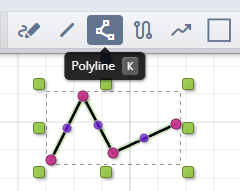
Moldea y extiende segmentos
Ajusta una polilínea después de colocarla:
- Arrastra cualquier vértice para reposicionarlo; los controladores de inicio y fin extienden el segmento adyacente.
- Los controladores en el punto medio están en cada segmento: arrastra uno para insertar un nuevo vértice.
- Usa Ctrl + Z para deshacer el último punto que agregaste.
- Haz doble clic en un vértice mientras esté seleccionado para eliminarlo.
Estas ediciones mantienen el objeto activo, por lo que puedes seguir dibujando o cambiar de herramienta en cualquier momento.
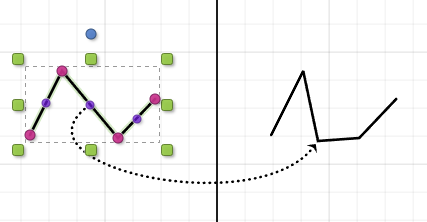
Dibuja curvas suaves
Las curvas siguen el mismo flujo de trabajo pero redondean automáticamente cada esquina, lo que las hace perfectas para llamadas fluidas o formas orgánicas.
- Selecciona la herramienta Curva o presiona B.
- Haz clic para colocar puntos de anclaje; el trazo se curva a través de cada punto para mantener la suavidad.
- Presiona Esc para finalizar o cambiar de herramienta.
Cambia entre herramientas de polilínea y curva según necesites alternar entre geometría rígida y trazos suaves.
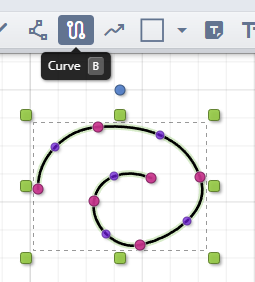
Ajusta arcos con anclas
Las curvas comparten los mismos controles de edición que las polilíneas. Arrastra cualquier punto de anclaje para modificar la dirección del arco, o inserta puntos adicionales para crear curvas más cerradas. Como la curva se recalcula automáticamente, puedes experimentar con los espacios para controlar qué tan suave o pronunciada es la curva.
Consejos para contornos definidos
- Usa polilíneas para diagramas angulosos y cambia a curvas para resaltados suaves o llamadas fluidas.
- Duplica una forma terminada con Ctrl + D para reutilizar su geometría y estilo.
- Presiona Esc antes de comenzar un nuevo objeto para que el siguiente clic inicie una forma nueva en lugar de extender la anterior.